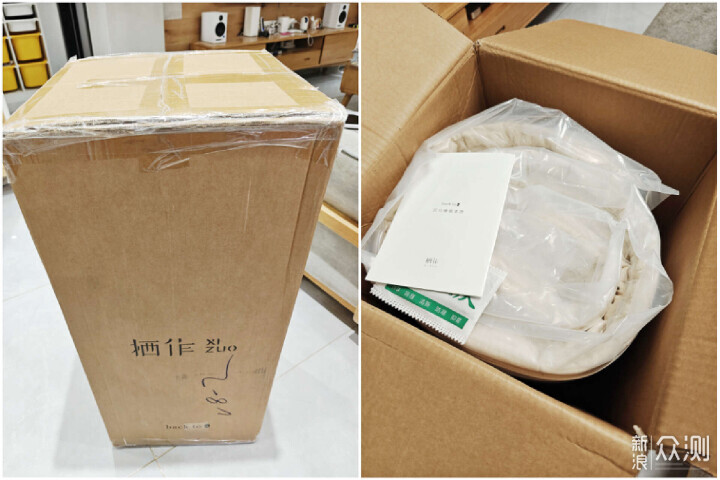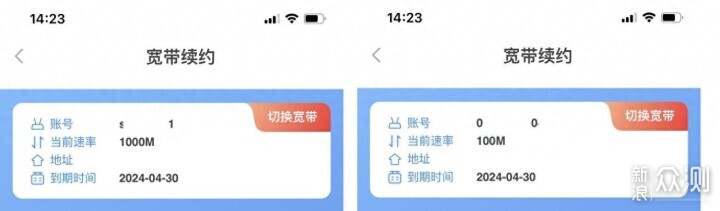威聯通TS-464C2新手NAS攻略,看完就會不踩坑
前言:對於80後90後來說NAS已經不再陌生,拍照、剪視頻、追劇、存儲東西。有個nas真的輕鬆搞定這些東西。最重要的是這東西存儲東西還非常安全!很多人覺得NAS好麻煩,還要搭建還要各種安插件,然後一看網上攻略又複雜的很,很多專業名詞又聽不懂,直接放棄了。我覺得NAS簡直超級好用!!!搭建也不難,好嘛,今天大喵就用最簡單最易懂的方法好好說說這個東西到底選,怎麼搭建。

一、新機到手前的準備
在購買新的NAS設備之前,有一些準備工作需要完成:首先要確定容量:考慮需要存儲的數據量大小,以及未來可能的增長需求。如果家裡電腦升級固態硬盤淘汰下來的機械硬盤,如果容量不是太小,也可以使用。一般來說家庭NAS可使用容量最好大於4T。如果有一定需求,大喵還是推薦購買專門的NAS盤,穩定性更好,而且靜音效果更佳。

如果考慮RAID1,那麼單硬盤容量要進一步加大,費用更高。RAID1一般由2塊相同的容量硬盤組成鏡像,不過可使用的容量是和單塊硬盤容量一樣,並非相加。舉個例子你用2塊2T的硬盤組成RAID硬盤池,那麼可使用的存儲就是2T。好處就是硬盤一塊壞了,不影響數據,安全性更高。
RAID是由兩個或多個硬盤簡單構成的配置,組合成為一個邏輯單元(硬盤池),可以提升數據安全性、性能、容錯等。
新手玩家一上來就好幾個盤位的 NAS,一次買4個4/8G大硬盤,錢包撐不起,畢竟一塊NAS盤都要千八百。家裡賸餘的盤有大有小有新有舊,組RAID1浪費了一個盤位還要浪費大硬盤的額外空間。對於新手玩家來說真的不划算。

大喵家電腦淘汰下來的硬盤
1、非常重要的數據:需要經常讀寫,比如家人的作品、照片、視頻和其他難以獲得的重要文件等等。建議多渠道備份(網盤、電腦、U盤刻碟等),可以採用RAID提高安全性。
2、較難再次獲得的數據:主要是互聯網上下載的文件,如果文件較小,可以存在RAID盤里,如果文件比較大,建議直接存NAS存儲池里的厚卷存儲盤就可以,並保存下載鏈接。
3、低價值數據:主要是電影、劇集、動漫、小姐姐之類的東西,直接存儲在存儲盤即可。
另外,還需要考慮以下網絡相關的因素:
NAS設備的性能和局域網的速度有著密切的關係,所以需要確保局域網的帶寬足夠,主要有兩點:
(1)網線:如果家裡還沒裝修的小夥伴,切記切記,一定要選擇超六類或者以上的,要不你的nas傳輸速度基本就被限制在125M/S以下了。
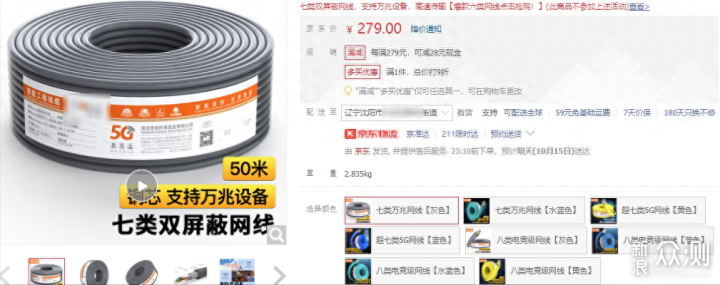
(2)路由器交換機電腦網口:網口要2.5G,儘量達到萬兆,這樣才能保證速度,PC、路由器、交換機、NAS連接方式如下:
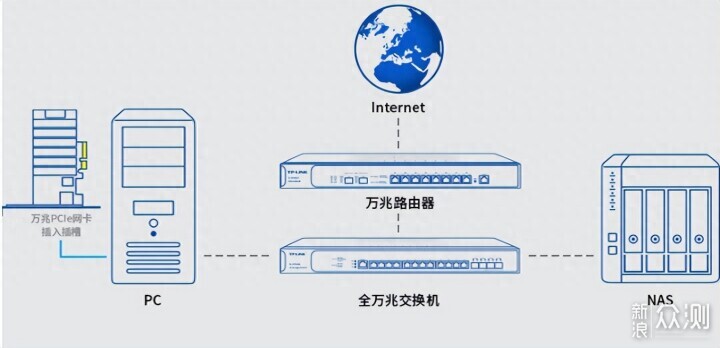
PS:如果路由器網口數量夠用,交換機可不選,直接插在路由器上就可以了。
二、配置與組裝
大喵的威聯通TS-464C2是威聯通的熱銷爆款464的升級款,主打就是配置高。搭載的是IntelX86架構四核處理器N5095處理器,10nm四核心四線程,睿頻2.9GHZ。性能相當於英特爾的I7 6500U,單線程比主流的4125處理器性能還強40%、多線程強50%,3Dmark性能強出近1倍!支援DDR4內存*2,出廠8G內存,完全夠用,最大容量可以擴展到32GB。
TS-464C具有2個M.2固態硬盤PCIE3.0插槽和4個3.5寸硬盤位、HDMI 2.0接口、2個2.5GbE網口,y可以拓展內存,有兩個內存插口,玩虛擬機也毫無壓力。

當然文件備份和分享、軟路由、Docker(可以理解為小程式,其實是個容器)、HTPC家庭影院也都能輕鬆駕馭。總結下就是全能選手,樣樣都能打,而且都很強。很多人說威聯通新手難駕馭,其實真的沒那麼難。接下來我們一點一點安裝它、玩轉它。

首先我們要先把硬盤裝上,這是第一步。如果有固態硬盤我們按照說明拆下機器後側的螺絲,就可以推拿出頂部的蓋子,之後我們拆下側邊固態硬盤散熱裝甲,把固態硬盤安在散熱上插進去就OK了。

側滑開蓋

固態硬盤M2插口*2

插入組裝好的固態硬盤模塊即可
之後我們合上威聯通主機頂蓋,將機械硬盤安在硬盤盒上,插進主機,插上網線和電源線就可以進行下一步了。

注意!注意!注意!網線千萬別插錯了,電腦和NAS要插在同一個路由器(或路由器下面的交換機上),千萬別電腦網線插在光貓上,NAS插在路由器上。這樣首次使用是無法識別到的,切記!!
接下來我們到威聯通官網下載Qfinder Pro應用(官網傳送門),選擇適合自己設備的版本下載。
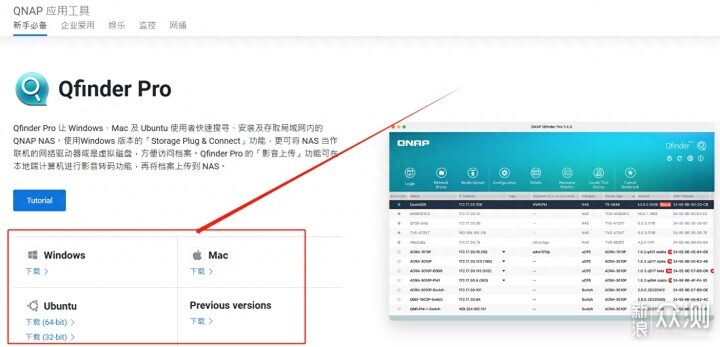
然後我們就可以開機了。一般來說,NAS設備會自動被Qfinder Pro應用搜索到。
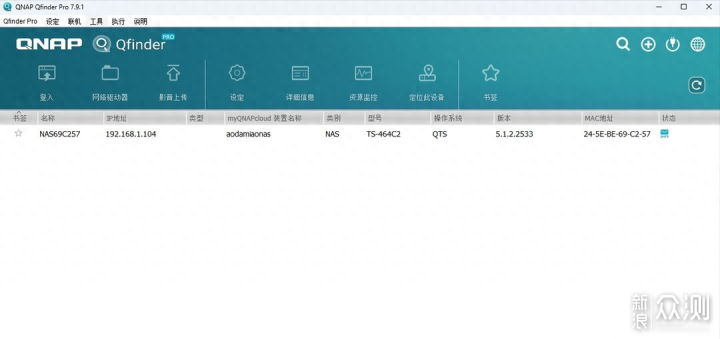
選擇NAS,點擊“登入”。進入智能安裝頁面,按照頁面介紹點擊下一步即可,它會引導你完成一些基本的設置,例如網絡設置、用戶設置等。這個步驟不難。等待時間有點長,期間還會重啟幾次,大概半小時就搞定了。PS:設置網絡選項時候直接選自動就可以。
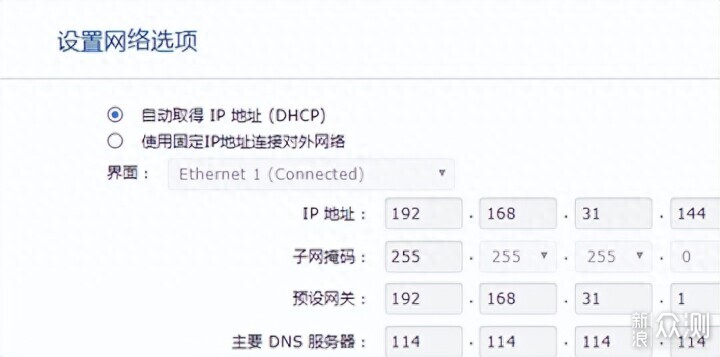
三、建立存儲池、存儲卷
首先打開控制台-存儲與快照總管
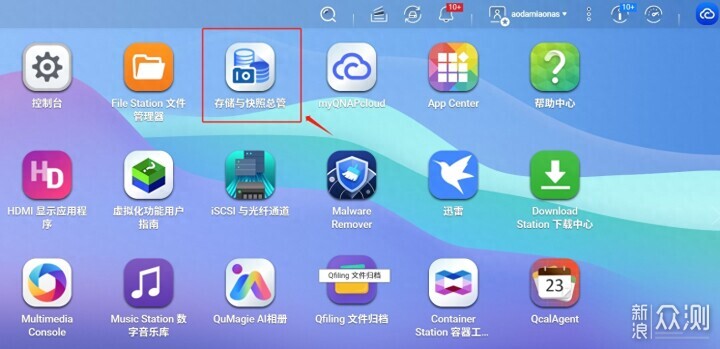
配置厚卷或精簡卷,首先需要先創建存儲池。存儲池是一組許多物理磁盤合併成一個靈活的存儲空間,可以包含一個或多個 RAID 組。您可以在存儲池中創建卷,而存儲卷則是在存儲池上建立的一個獨立的存儲空間(和電腦裡面的硬盤一樣,自己存自己的)。
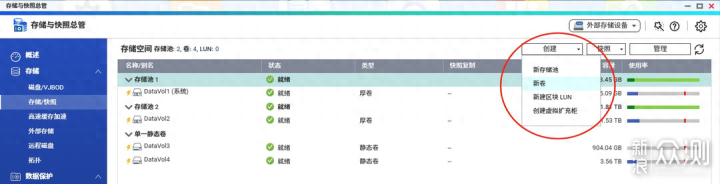
要是組RAID,可以再勾選需要加入存儲池的磁盤,並選擇需要組建的raid類型。接下來步驟按照預設配置,選擇下一步直至完成配置認進行即可。
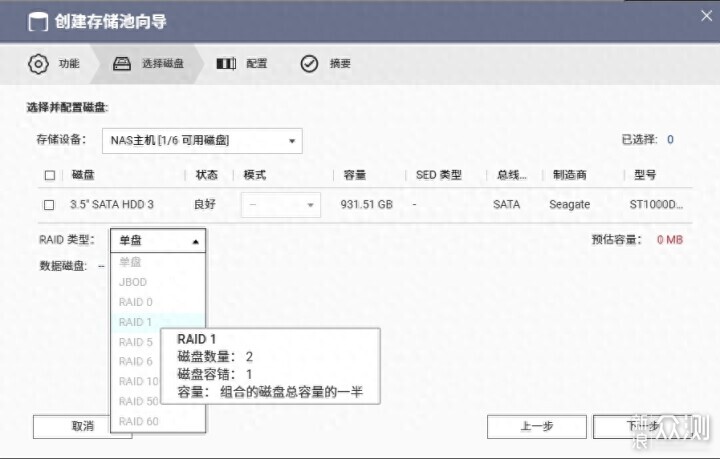
配置完成存儲池之後需要創建磁盤區,我們選擇厚卷。
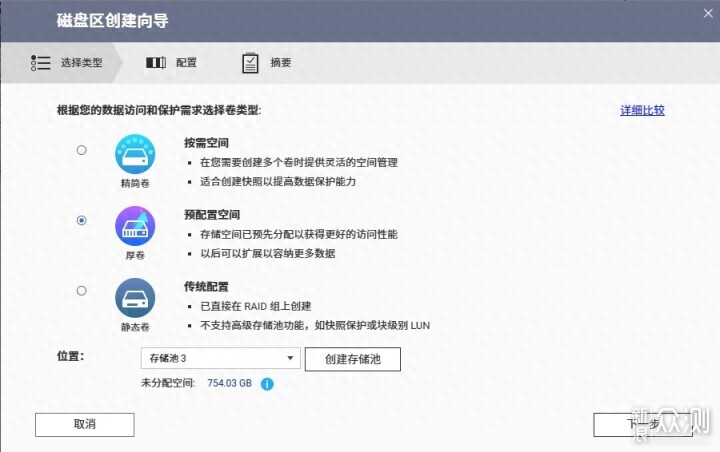
之後我們可以修改磁盤捲名稱,配置大小,加密等等。接下來默選下一步完成。這樣硬盤就建立好了。
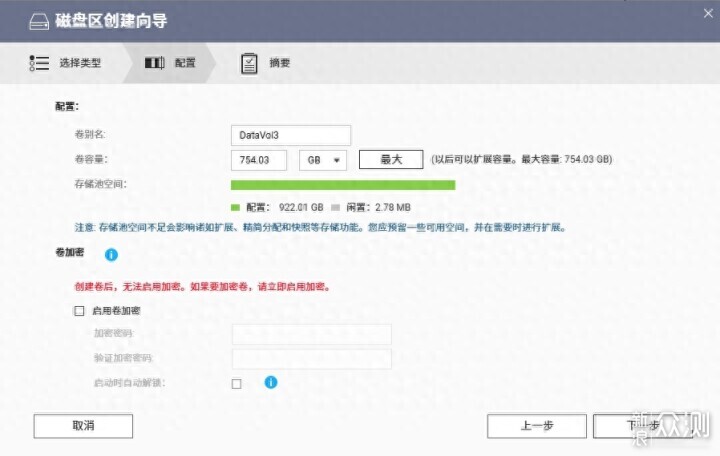
如果要建立靜態卷,則無需建立存儲池可直接建立。只要在硬盤管理界面直接選擇新卷,之後選擇建立靜態卷即可,非常簡單。比較適合存儲一些,大型的電影、劇集等,不是很重要的大型文件,相對厚捲來說,磁盤訪問速度更快,大約高出20%。
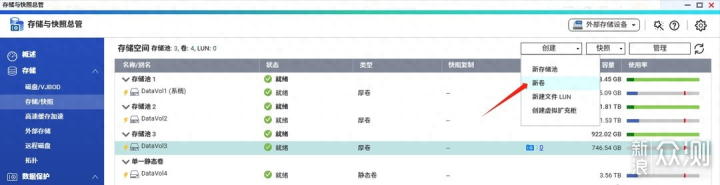
當然如果你和大喵一樣都有一塊,非常尷尬的256/512G的固態硬盤可以用。那麼可以把他作為系統盤和緩存盤。這樣可以大幅度提升使用體驗,讀寫速度更高,對緩存文件和持續讀寫支援也更好。還可以大幅提升某些應用場景下的表現,尤其是頻繁的登錄、上傳下載使用裡面下載的小程式,又快有靜音(幾乎沒聲音)。

256/512G用在電腦上存儲太小,用在NAS上做系統盤緩存盤,真的值,還非常便宜
怎麼設置緩存盤呢?打開存儲與快照總管-存儲空間-高速緩存加速, 點擊 “+”開始創建嚮導,直接進入下一步。
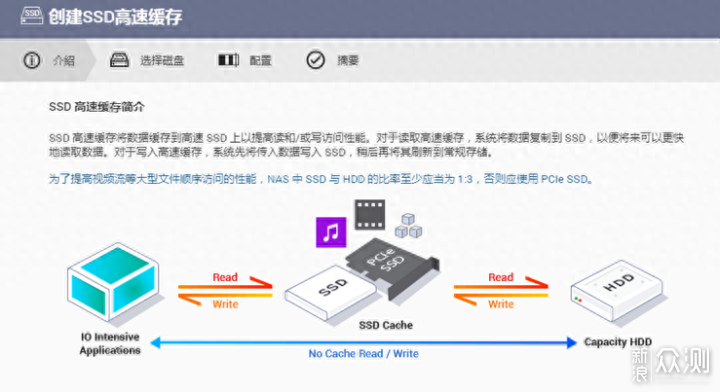
選擇組建高速緩存加速的ssd磁盤-高速緩存類型(raid類型為單獨則選擇”只讀高速緩存,”raid類型為其他raid1/raid10等可選擇讀寫高速緩存)。 選擇完成後進入下一步,為需要的卷啟用高速緩存加速。
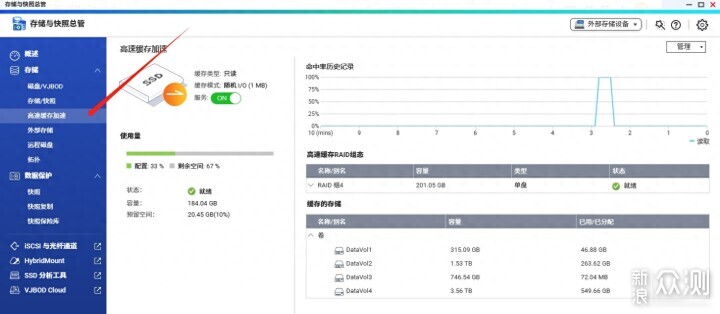
這樣整個系統的存儲就全部建立完了,接下來我們就可以使用了。
四、共享文件夾設置與建立NAS桌面快捷方式
選擇FileStation文件管理器,進入之後點擊文件夾圖標,並選擇共享文件夾。
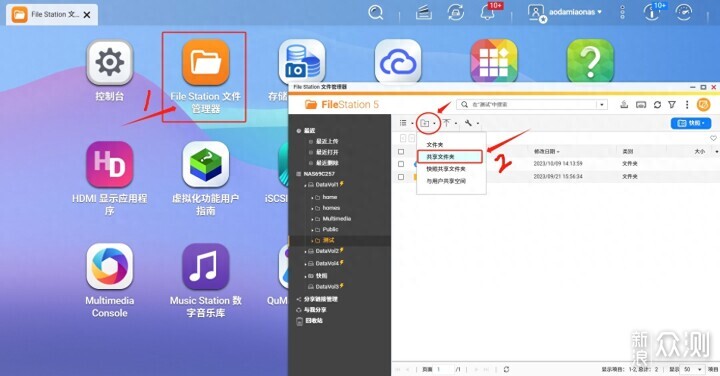
改下名稱和選擇下在那個硬盤下建立文件夾就可以了。
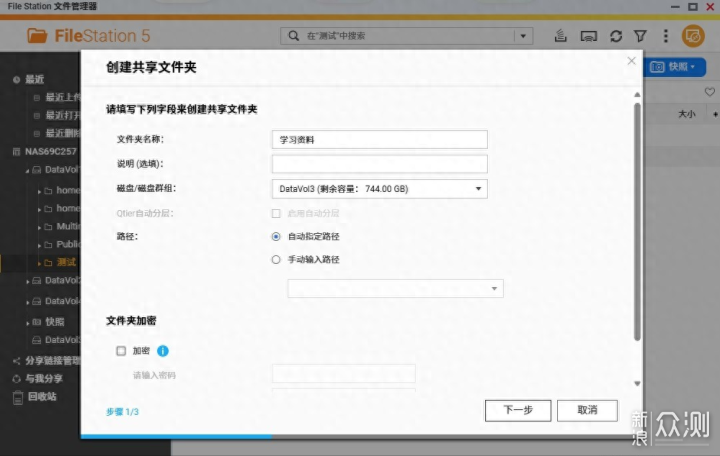
接下來就可以在共享文件夾內上傳和下載文件了,如下所示:
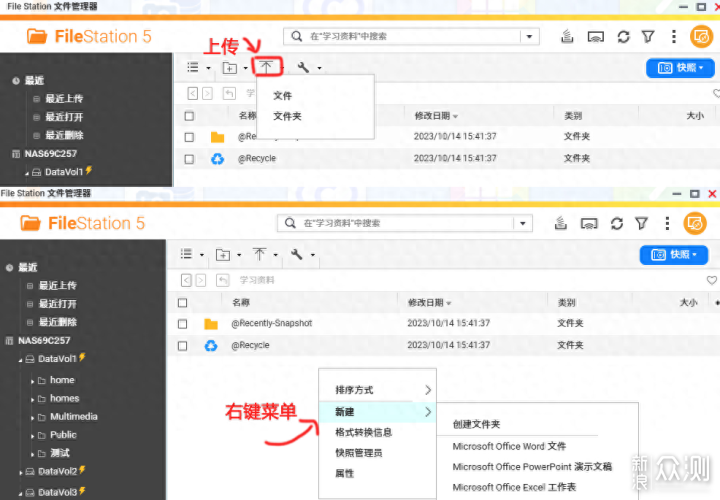
不過這樣使用比較麻煩,我們可以利用快捷方式進行NAS訪問。桌麵點擊右鍵選擇建立快捷方式 ,然後地址欄輸入雙斜線+NAS地址,回車然後輸入名稱就可以了,大喵輸入的NAS。如下所示:
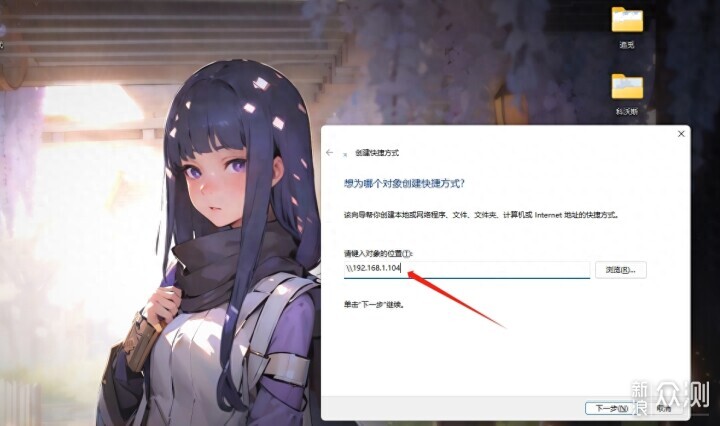
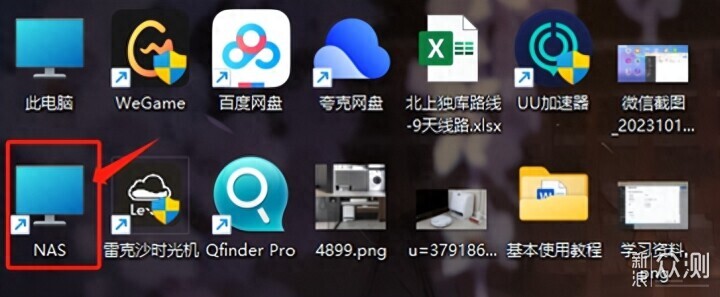
這就成功了,雙擊就可以看到文件夾
PS:不知道NAS地址可以雙擊Qfinder Pro,上面就有地址,複製黏貼就可以。
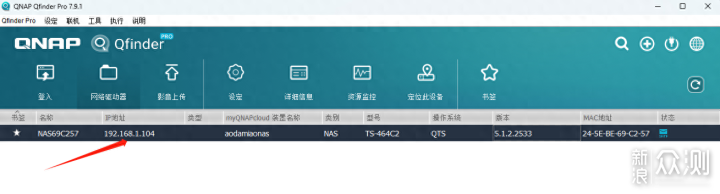
之後我們雙擊打開我們新建的“NAS”快捷方式,就可以看到我們之前建的文件夾,然後我們就把這個“NAS”就當電腦做裡面的硬盤用。沒有任何要學習的地方,所有操作也都和普通硬盤一模一樣,比如想複製東西直接拖拽黏貼就可以,甚至可以用迅雷直接選擇下載到NAS的文件夾都沒問題。
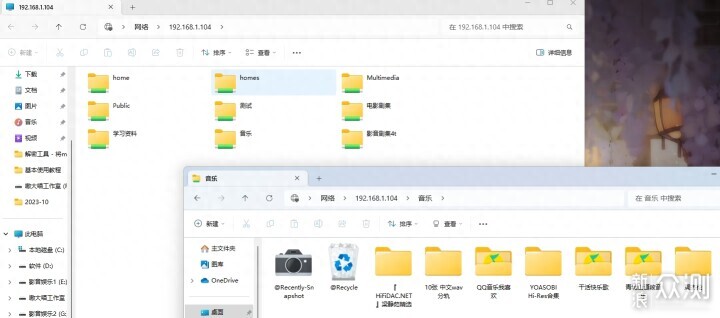
五、App Center應用商店
在威聯通裡面有一個App Center應用商店,可以提供各種應用,包括文件服務、備份/還原、存儲、下載、安全、網絡工具等等一大堆。可以根據自己的需求來選擇安裝這些應用。
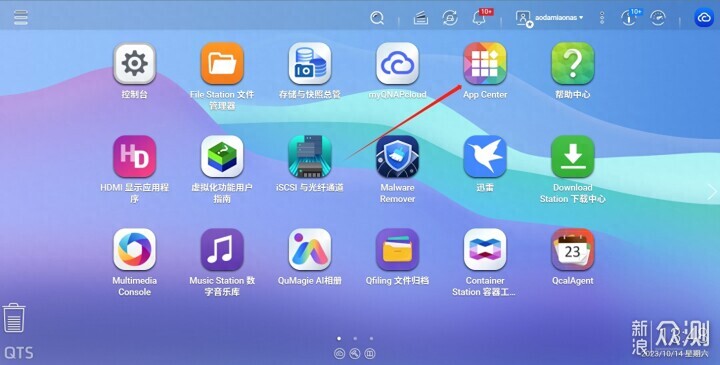
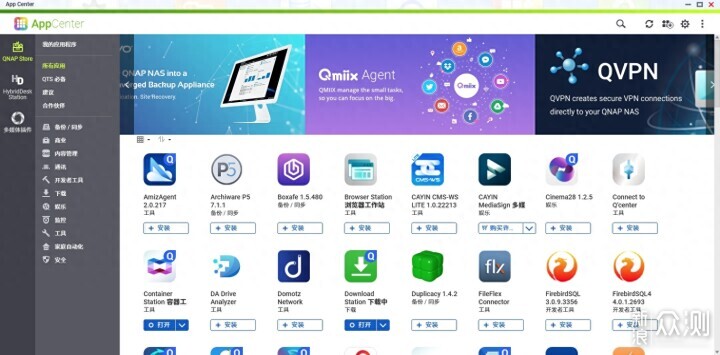
六、手機端APP
手機也可以進行NAS訪問,下載Qfile Pro APP(傳送門),就可以遠程訪問 NAS 文件,還可以備份手機照片、影片和文件至 NAS。
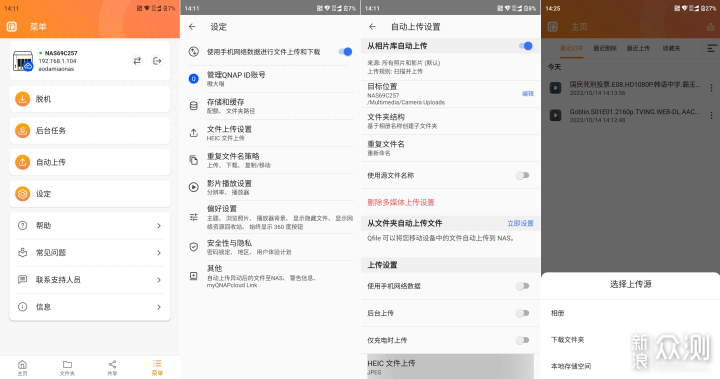
當然手機也可以讀取NAS裡面的文件,比如出差在外想看家裡的NAS中的電影可以,選擇文件夾,選中,選擇合適的影片品質(即時轉碼),如果要清晰度高就選原始文件,如果在外面流量告急,可以選480P和720P。如下所示:
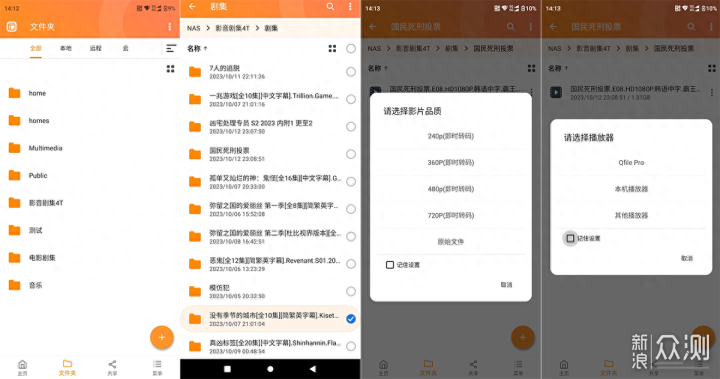

本期威聯通TS-464C2新手NAS入門搭建攻略到此結束,NAS真的是剛開始搭建設置比較複雜,後期使用簡單的東西。如果是數碼小白,其實還有一個更快速的安裝搭建方式,就是直接聯繫客服,然後會有專業人員進行遠程幫你設置好NAS,大喵第一次玩NAS的時候就是這樣做的,而且威聯通的客服和技術人員真滴NICE,又專業又有耐心,全程服務幫你搞定NAS,這點大喵必須給點個讚。
下一期大喵將帶來NAS的影音玩法,通過NAS進行全屋影視互聯,解鎖看劇新方式。如果對這篇文章還有什麼疑問,歡迎在評論區留言,大喵都會回覆,一鍵三連,風裡雨里大喵等你。